Windows7系统EFS功能如何使用呢?很多用户对此还不是很清楚,小编这里就给大家带来有关Windows7系统EFS功能如何使用的回答,希望能够对大家有所帮助。
1,首先,选择一个文件夹对其进行加密。右键点击文件,菜单栏选择“属性”。
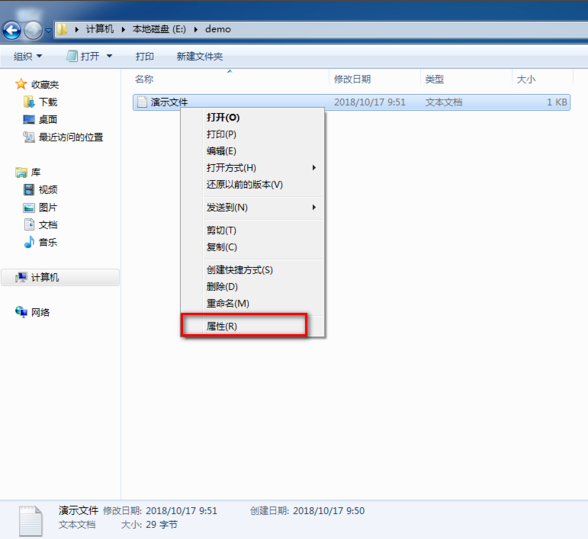
2,在弹出的小窗口中点击“高级”按钮。
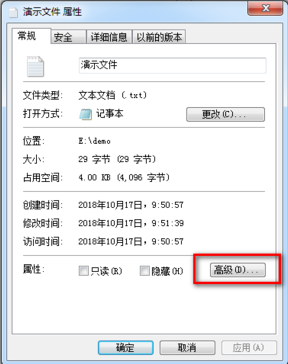
3,勾选上“加密内容以便保护数据”,点击“确定”按钮。
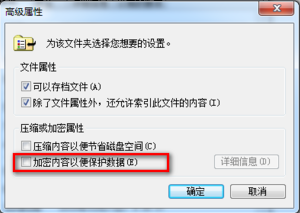
4,然后点击“应用”下一步。
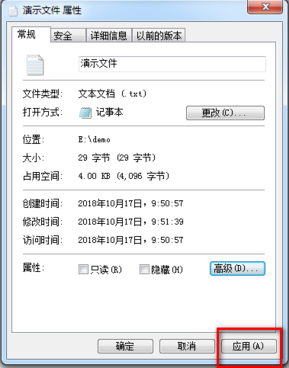
5,接着弹出加密警告,提示默认情况下会加密文件和父文件夹,当然我们也可以选择只加密文件;如果勾选始终只加密文件,以后进行加密操作都只对文件进行加密;
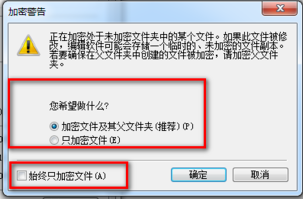
6,然后点击“确定”。
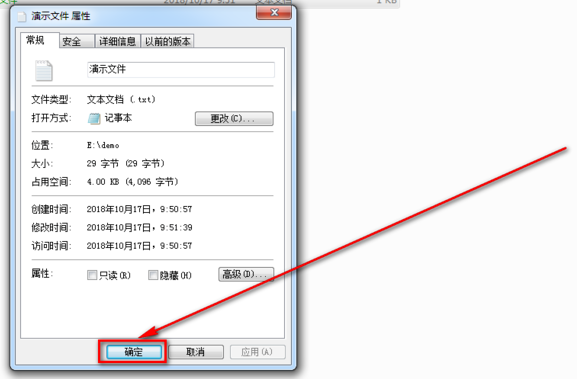
7,此时我们可以看到被加密过的文件夹的名称颜色已经变成了绿色,而且文件夹里面的文件名字也变成了绿色。
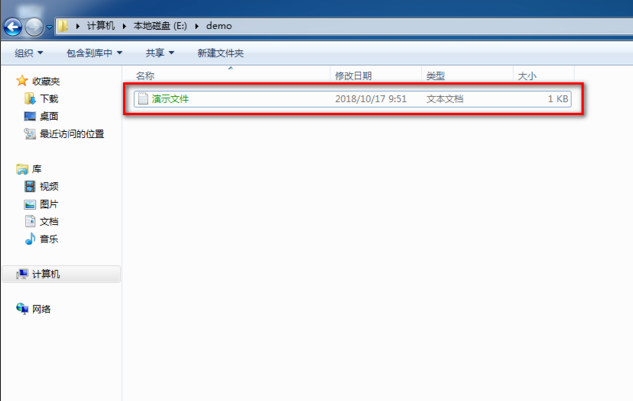
以上就是小编给大家带来的有关Windows7系统EFS功能如何使用的回答。






